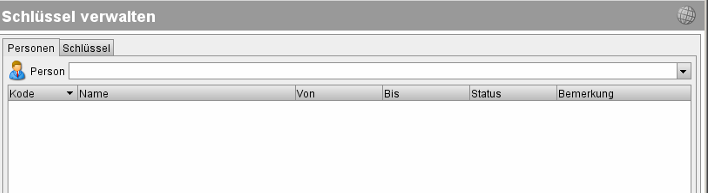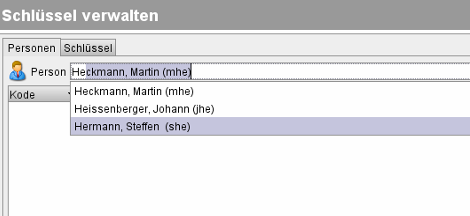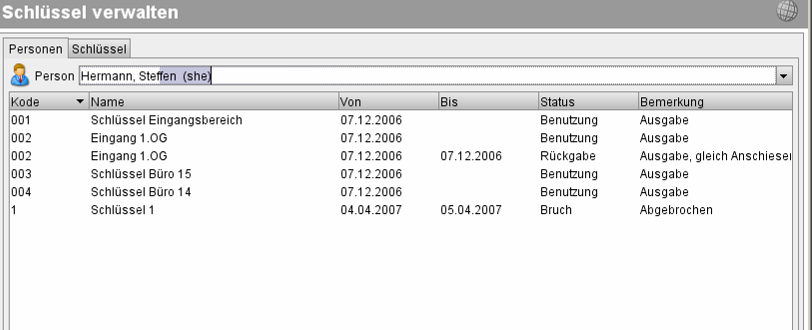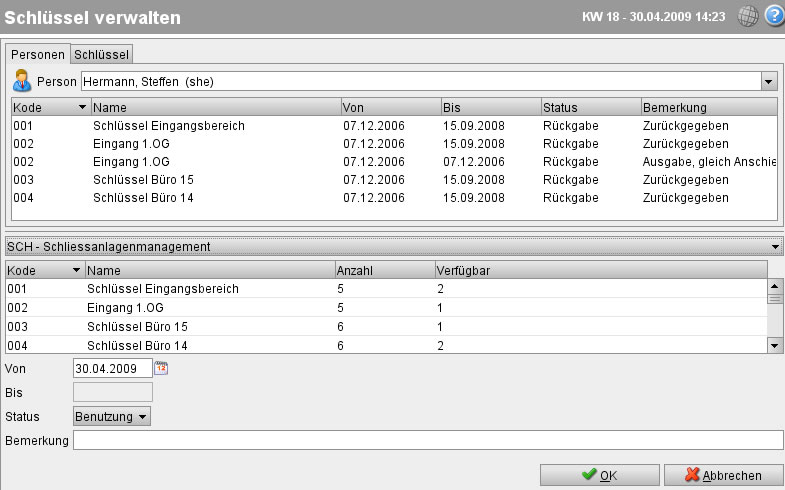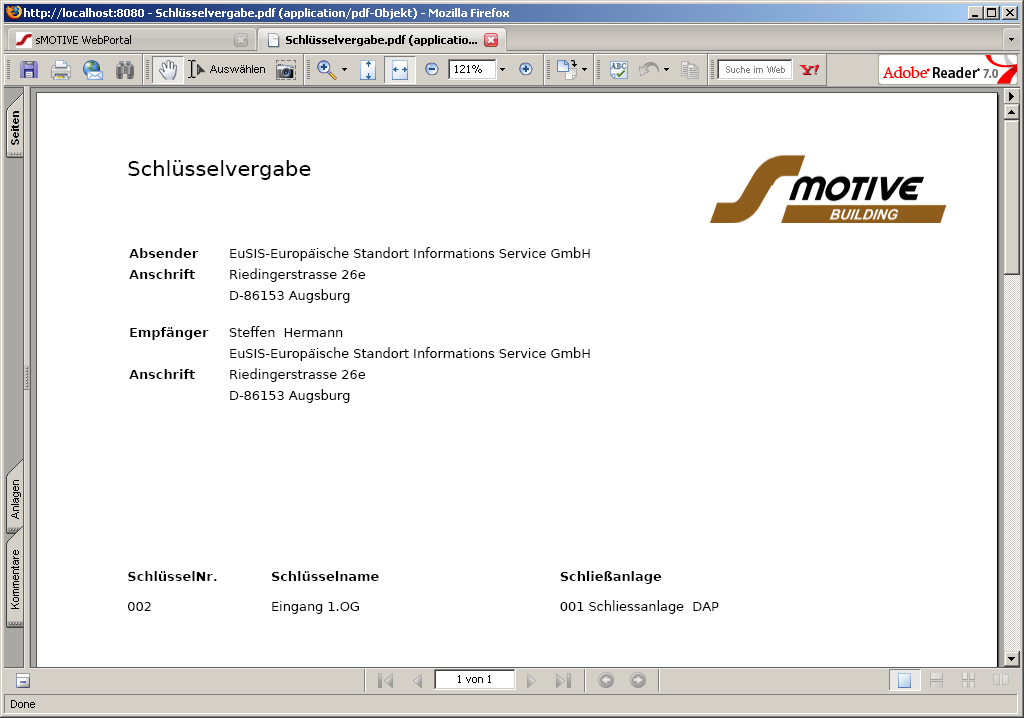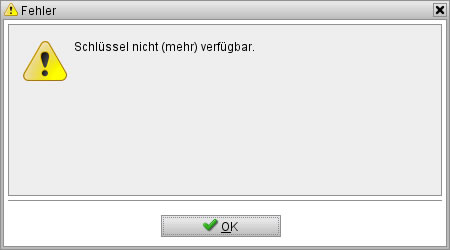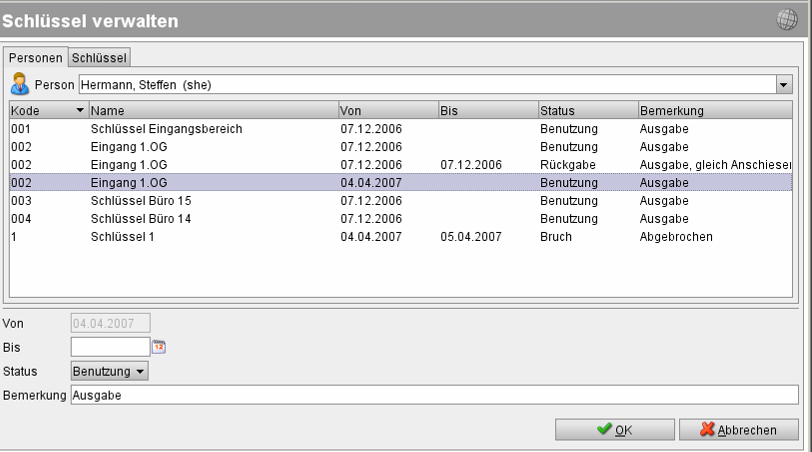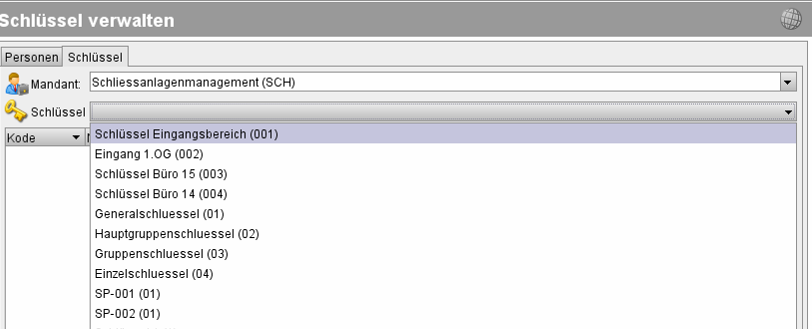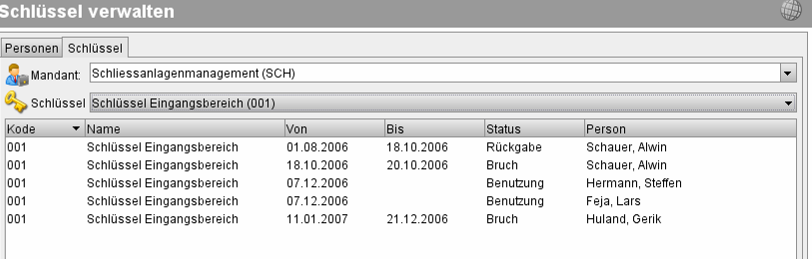Schlüsselverwaltung
Aus sMOTIVE-Handbuch
(Robot: Removing templates: Header, Footer) |
(Robot: Cosmetic changes) |
||
| Zeile 1: | Zeile 1: | ||
| - | |||
| - | |||
==Schlüsselvergabe== | ==Schlüsselvergabe== | ||
Im Modul „Schlüsselvergabe“ können Sie einen oder mehrere Schlüssel Personen zuordnen, Schlüssel erhalten und verwalten. | Im Modul „Schlüsselvergabe“ können Sie einen oder mehrere Schlüssel Personen zuordnen, Schlüssel erhalten und verwalten. | ||
| - | ===Schlüsselausgabe=== | + | === Schlüsselausgabe === |
Um einer Person einen Schlüssel zuzuweisen, wählen Sie die Registerkarte „Personen“ im Modul „Schlüsselvergabe“. | Um einer Person einen Schlüssel zuzuweisen, wählen Sie die Registerkarte „Personen“ im Modul „Schlüsselvergabe“. | ||
| - | [[ | + | [[Datei:Schluesselverwaltung_0.png|center|frame|Übersicht Personenzuweisung]] |
Tragen Sie im Feld „Person“ die Anfangsbuchstaben des Nachnamens der Person ein, welcher Sie den Schlüssel zuweisen möchten. Mit jedem eingegebenen Zeichen wird die Auswahl aktualisiert. | Tragen Sie im Feld „Person“ die Anfangsbuchstaben des Nachnamens der Person ein, welcher Sie den Schlüssel zuweisen möchten. Mit jedem eingegebenen Zeichen wird die Auswahl aktualisiert. | ||
| - | [[ | + | [[Datei:Schluesselverwaltung_1.png|center|frame|Person auswählen]] |
Wählen Sie die entsprechende Person aus den angezeigten Personen aus. Sie erhalten nun eine Übersicht mit allen Schlüsseln, die der Person bereits zugeordnet sind. | Wählen Sie die entsprechende Person aus den angezeigten Personen aus. Sie erhalten nun eine Übersicht mit allen Schlüsseln, die der Person bereits zugeordnet sind. | ||
| - | [[ | + | [[Datei:Schluesselverwaltung_2.png|center|frame|Überblick über alle der ausgewählten Person zugewiesenen Schlüssel]] |
Um einen Schlüssel zu vergeben, klicken Sie mit der rechten Maustaste ins Feld und wählen im Kontextmenü den Punkt „Neu“. Es erscheinen weitere Eingabefelder. | Um einen Schlüssel zu vergeben, klicken Sie mit der rechten Maustaste ins Feld und wählen im Kontextmenü den Punkt „Neu“. Es erscheinen weitere Eingabefelder. | ||
| Zeile 25: | Zeile 23: | ||
Wählen Sie zunächst den Mandanten aus, unter welchem Sie die Schlüssel angelegt haben. Es erscheinen daraufhin alle Schlüssel, welche Sie zuordnen können. | Wählen Sie zunächst den Mandanten aus, unter welchem Sie die Schlüssel angelegt haben. Es erscheinen daraufhin alle Schlüssel, welche Sie zuordnen können. | ||
| - | [[ | + | [[Datei:Schluesselverwaltung_3.jpg|center|frame|Schlüssel auswählen]] |
Wählen Sie einen oder mehrere Schlüssel aus. Tragen Sie im Feld „Von“ das Datum ein, an welchem der Schlüssel ausgegeben wurde. Klicken Sie hierfür auf das Kalenderblatt, die Datumsauswahl öffnet sich. Navigieren Sie mit den Pfeiltasten zum entsprechenden Monat, wobei der einfache Pfeil einen Monat, der Doppelpfeil ein Jahr weiterschaltet. | Wählen Sie einen oder mehrere Schlüssel aus. Tragen Sie im Feld „Von“ das Datum ein, an welchem der Schlüssel ausgegeben wurde. Klicken Sie hierfür auf das Kalenderblatt, die Datumsauswahl öffnet sich. Navigieren Sie mit den Pfeiltasten zum entsprechenden Monat, wobei der einfache Pfeil einen Monat, der Doppelpfeil ein Jahr weiterschaltet. | ||
| Zeile 32: | Zeile 30: | ||
| - | [[ | + | [[Datei:Schluesselverwaltung_4.png|center|frame|Übergabeprotokoll]] |
Sie können nur Schlüssel zuweisen, für welche im Feld „Verfügbar“ mindestens ein Schlüssel angezeigt wird. Ist hier der Status „0“, müssen im Modul „Schlüsselverwaltung“ neue Schlüssel bestellt werden. | Sie können nur Schlüssel zuweisen, für welche im Feld „Verfügbar“ mindestens ein Schlüssel angezeigt wird. Ist hier der Status „0“, müssen im Modul „Schlüsselverwaltung“ neue Schlüssel bestellt werden. | ||
| - | [[ | + | [[Datei:Schluesselverwaltung_5.jpg|center|frame|Fehlerdialog]] |
| - | ===Schlüsselrückgabe=== | + | === Schlüsselrückgabe === |
Wird ein Schlüssel zurückgegeben oder geht ein Schlüssel verloren, muss die Zuweisung des Schlüssels entfernt werden. Wechseln Sie hierfür zunächst wieder zur Person, der der Schlüssel zugewiesen ist und wählen dort den entsprechenden Schlüssel aus. | Wird ein Schlüssel zurückgegeben oder geht ein Schlüssel verloren, muss die Zuweisung des Schlüssels entfernt werden. Wechseln Sie hierfür zunächst wieder zur Person, der der Schlüssel zugewiesen ist und wählen dort den entsprechenden Schlüssel aus. | ||
| - | [[ | + | [[Datei:Schluesselverwaltung_6.png|center|frame|Schlüssel entfernen]] |
Wählen Sie im Feld „Bis“ das Datum aus, bis zu welchem der Schlüssel zugewiesen war. Klicken Sie hierfür auf das Kalenderblatt. Die Datumsauswahl öffnet sich. Navigieren Sie mit den Pfeiltasten zum entsprechenden Monat, wobei der einfache Pfeil einen Monat, der Doppelpfeil ein Jahr weiterschaltet. Wählen Sie den entsprechenden Tag durch Anklicken aus. | Wählen Sie im Feld „Bis“ das Datum aus, bis zu welchem der Schlüssel zugewiesen war. Klicken Sie hierfür auf das Kalenderblatt. Die Datumsauswahl öffnet sich. Navigieren Sie mit den Pfeiltasten zum entsprechenden Monat, wobei der einfache Pfeil einen Monat, der Doppelpfeil ein Jahr weiterschaltet. Wählen Sie den entsprechenden Tag durch Anklicken aus. | ||
| Zeile 50: | Zeile 48: | ||
| - | [[ | + | [[Datei:Schluesselverwaltung_7.jpg|center|frame|Auszug aus einem Schlüsselrückgabeprotokoll]] |
| - | ===Schlüsselübersicht=== | + | === Schlüsselübersicht === |
Unter der Registerkarte „Schlüssel“ erhalten Sie einen Überblick über die zugewiesenen Schlüssel. | Unter der Registerkarte „Schlüssel“ erhalten Sie einen Überblick über die zugewiesenen Schlüssel. | ||
| - | [[ | + | [[Datei:Schluesselverwaltung_8.png|center|frame|Schlüsselübersicht]] |
Tragen Sie im Feld „Mandant“ den Anfangsbuchstaben des Mandanten ein, unter welchem die Schlüssel angelegt wurden. Mit jedem eingegebenen Zeichen aktualisiert sich die angezeigte Auswahl. Wählen Sie nun aus dem DropDown-Menü den entsprechenden Schlüssel aus. Es werden Ihnen nun alle Personen angezeigt, welchen der gewählte Schlüssel zugewiesen wurde, dazu der aktuelle Status der Vergabe. | Tragen Sie im Feld „Mandant“ den Anfangsbuchstaben des Mandanten ein, unter welchem die Schlüssel angelegt wurden. Mit jedem eingegebenen Zeichen aktualisiert sich die angezeigte Auswahl. Wählen Sie nun aus dem DropDown-Menü den entsprechenden Schlüssel aus. Es werden Ihnen nun alle Personen angezeigt, welchen der gewählte Schlüssel zugewiesen wurde, dazu der aktuelle Status der Vergabe. | ||
| - | [[ | + | [[Datei:Schluesselverwaltung_9.png|center|frame|Übersicht]] |
{{Seite|Benötigt Adminschulung=false|Unterabschnitt von=Schließanlagenmanagement}} | {{Seite|Benötigt Adminschulung=false|Unterabschnitt von=Schließanlagenmanagement}} | ||
Version vom 1. Juli 2011, 14:44 Uhr
Inhaltsverzeichnis |
Schlüsselvergabe
Im Modul „Schlüsselvergabe“ können Sie einen oder mehrere Schlüssel Personen zuordnen, Schlüssel erhalten und verwalten.
Schlüsselausgabe
Um einer Person einen Schlüssel zuzuweisen, wählen Sie die Registerkarte „Personen“ im Modul „Schlüsselvergabe“.
Tragen Sie im Feld „Person“ die Anfangsbuchstaben des Nachnamens der Person ein, welcher Sie den Schlüssel zuweisen möchten. Mit jedem eingegebenen Zeichen wird die Auswahl aktualisiert.
Wählen Sie die entsprechende Person aus den angezeigten Personen aus. Sie erhalten nun eine Übersicht mit allen Schlüsseln, die der Person bereits zugeordnet sind.
Um einen Schlüssel zu vergeben, klicken Sie mit der rechten Maustaste ins Feld und wählen im Kontextmenü den Punkt „Neu“. Es erscheinen weitere Eingabefelder.
Wählen Sie zunächst den Mandanten aus, unter welchem Sie die Schlüssel angelegt haben. Es erscheinen daraufhin alle Schlüssel, welche Sie zuordnen können.
Wählen Sie einen oder mehrere Schlüssel aus. Tragen Sie im Feld „Von“ das Datum ein, an welchem der Schlüssel ausgegeben wurde. Klicken Sie hierfür auf das Kalenderblatt, die Datumsauswahl öffnet sich. Navigieren Sie mit den Pfeiltasten zum entsprechenden Monat, wobei der einfache Pfeil einen Monat, der Doppelpfeil ein Jahr weiterschaltet.
Wählen Sie den entsprechenden Tag durch Anklicken aus. Im Feld „Status“ erscheint nun voreingestellt „Benutzung“. Tragen Sie eine kurze Information in das Feld „Bemerkung“ ein wie etwa „Ausgabe“. Speichern Sie Ihre Zuweisung mit dem Button „OK“ oder verwerfen Sie diese mit dem Button „Abbrechen“. Nach der Zuweisung des Schlüssels zu einer Person, öffnet sich ein weiteres Browserfenster mit einem Schlüsselübergabeprotokoll, das ausgedruckt und vom Schlüsselempfänger unterschrieben werden muss.
Sie können nur Schlüssel zuweisen, für welche im Feld „Verfügbar“ mindestens ein Schlüssel angezeigt wird. Ist hier der Status „0“, müssen im Modul „Schlüsselverwaltung“ neue Schlüssel bestellt werden.
Schlüsselrückgabe
Wird ein Schlüssel zurückgegeben oder geht ein Schlüssel verloren, muss die Zuweisung des Schlüssels entfernt werden. Wechseln Sie hierfür zunächst wieder zur Person, der der Schlüssel zugewiesen ist und wählen dort den entsprechenden Schlüssel aus.
Wählen Sie im Feld „Bis“ das Datum aus, bis zu welchem der Schlüssel zugewiesen war. Klicken Sie hierfür auf das Kalenderblatt. Die Datumsauswahl öffnet sich. Navigieren Sie mit den Pfeiltasten zum entsprechenden Monat, wobei der einfache Pfeil einen Monat, der Doppelpfeil ein Jahr weiterschaltet. Wählen Sie den entsprechenden Tag durch Anklicken aus.
Wählen Sie im Feld „Status“ eine der Optionen aus dem DropDown-Menü aus. Diese sind „Rückgabe“, „Bruch“ oder „Verlust“. Tragen Sie auch hier im Feld „Bemerkung“ eine kurze Bemerkung zum Vorgang ein. Wenn Sie „Rückgabe“ gewählt haben, öffnet sich analog zur Ausgabe ein weiteres Explorerfenster, in welchem das Schlüsselrückgabeprotokoll erscheint. Dieses muss ausgedruckt und vom Schlüsselempfänger unterschrieben werden.
Schlüsselübersicht
Unter der Registerkarte „Schlüssel“ erhalten Sie einen Überblick über die zugewiesenen Schlüssel.
Tragen Sie im Feld „Mandant“ den Anfangsbuchstaben des Mandanten ein, unter welchem die Schlüssel angelegt wurden. Mit jedem eingegebenen Zeichen aktualisiert sich die angezeigte Auswahl. Wählen Sie nun aus dem DropDown-Menü den entsprechenden Schlüssel aus. Es werden Ihnen nun alle Personen angezeigt, welchen der gewählte Schlüssel zugewiesen wurde, dazu der aktuelle Status der Vergabe.